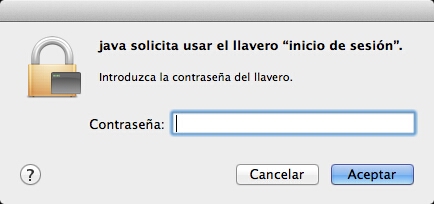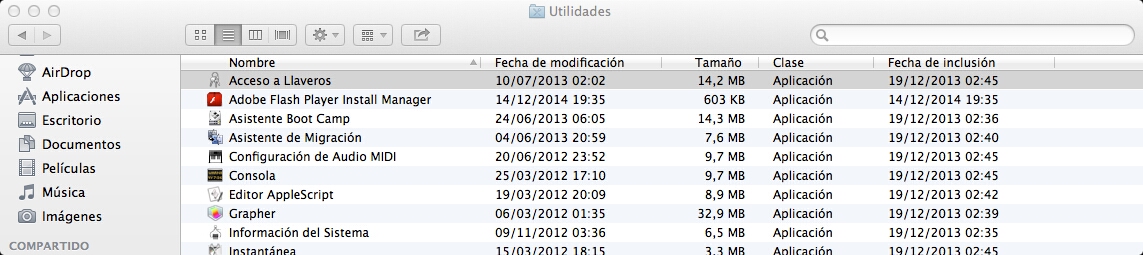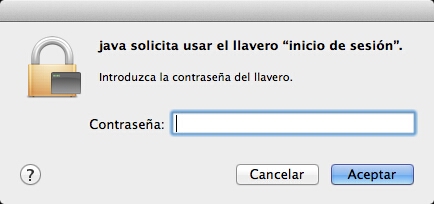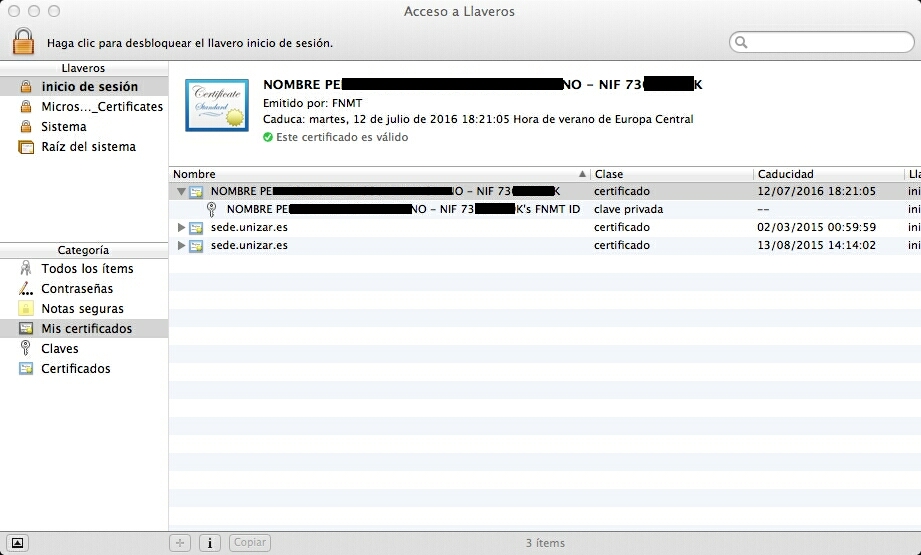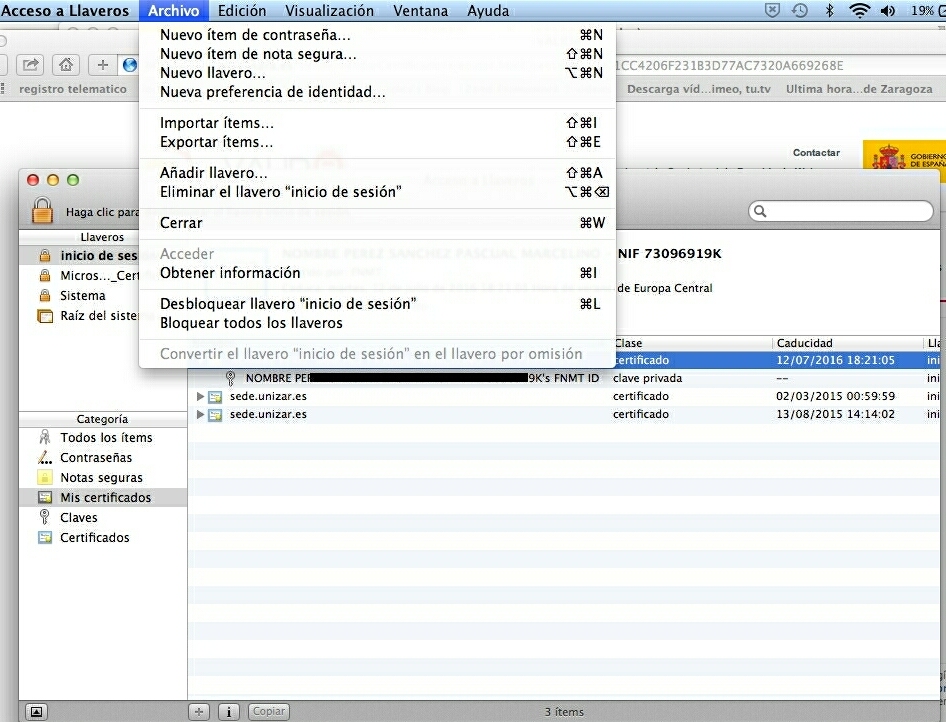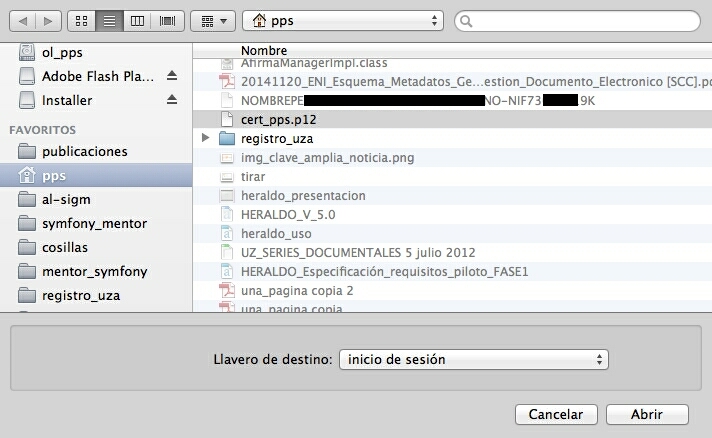actualizado:
08/07/2016 15:00
Instalar certificados en Macintosh
1. Instalar
certificado en Macintosh
1.
Instalar certificado en Macintosh (22/12/2014)
Suponemos que hemos exportado el certificado y que deseamos
instalarlo en Macintosh (en el navegador Safari)
a) En Finder pulsar en la ventana izquierda Aplicaciones
y en la ventana central seleccionar Acceso a llaveros
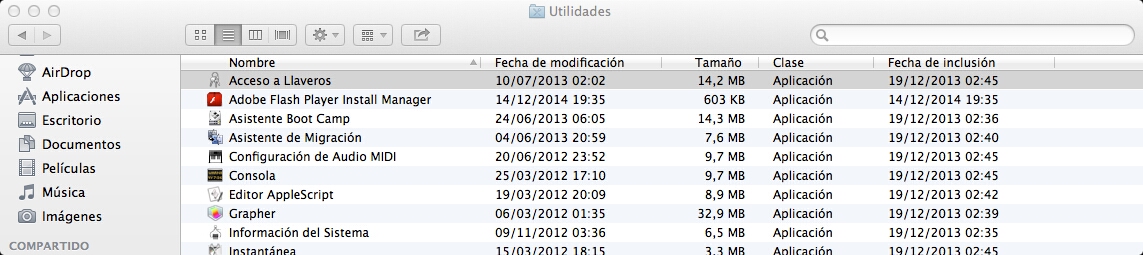
Fig. 1.1
b) Se indica la contraseña de acceso al Inicio de sesión
(fig. 2)
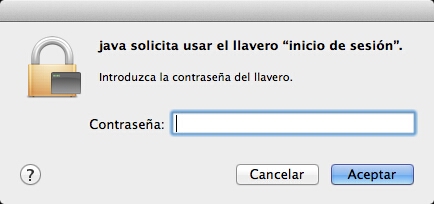
Fig. 1.2
c) Pulsando en Mis
certificados se muestran los certificados
disponibles
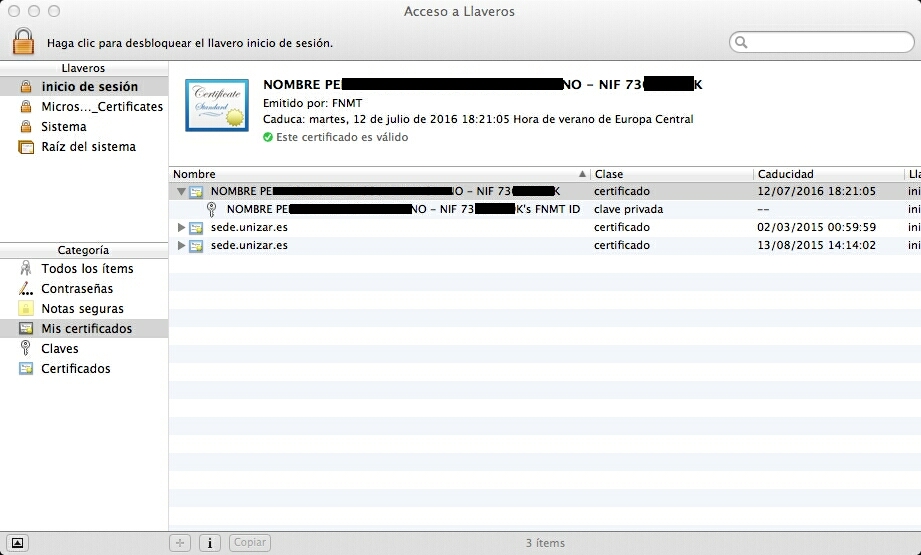
Fig. 1.3
d) Para importar un certificado, Archivo > Importar
ítems
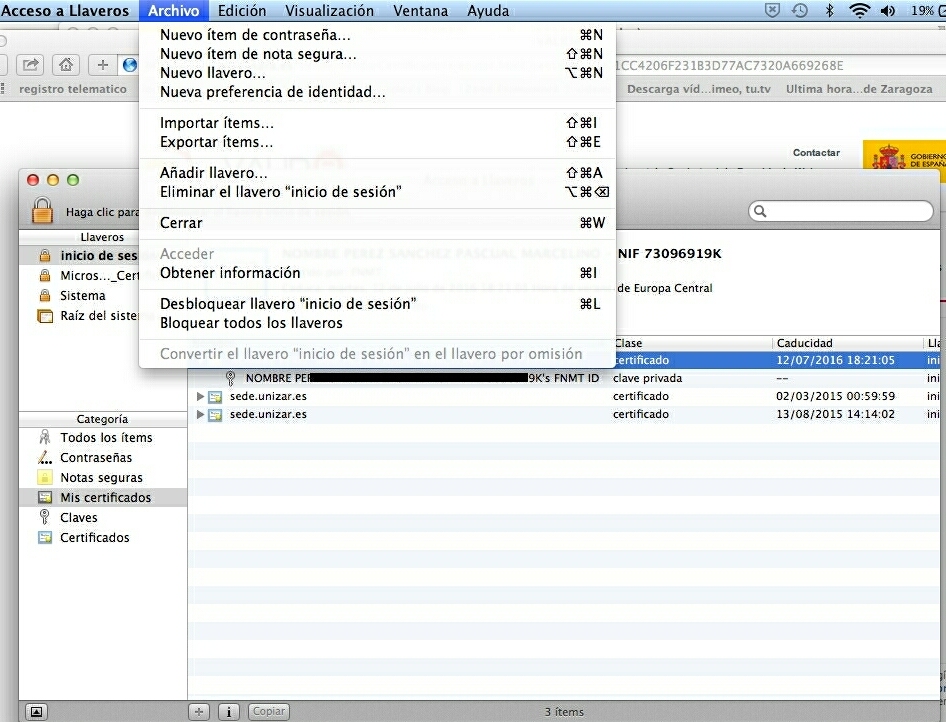
Fig. 1.4
e) Se selecciona el fichero que contiene el certificado
(cert_pps.p12 en la figura)
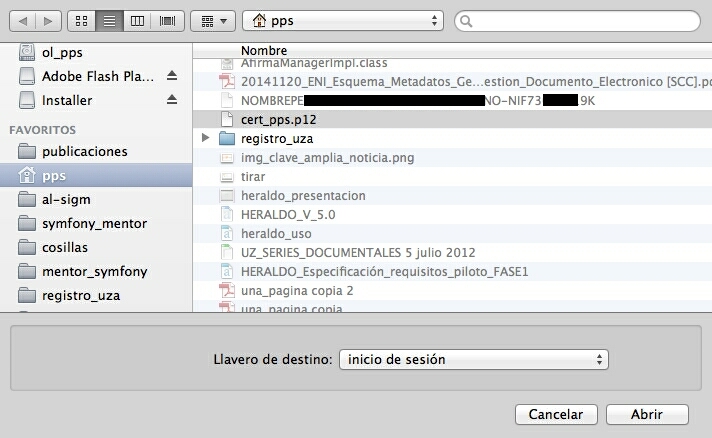
Fig. 1.5
e) En Safari,
hay que activiar Java
Safari > Preferencias > Seguridad > Permitir JavaScript
(marcarlo)
f) Configurar Java
Menu manzana > Preferencias del sistema > Java (a
veces está dentro de la carpeta de Utilidades,
Aplicaciones o similares)
g) Mozilla. En 02. Preguntas más frecuentes (FAQ),
011, se indica cómo firmar en Macintosh
desde Mozilla
https://www.java.com/es/download/faq/java_mac.xml
https://www.java.com/es/download/help/enable_browser.xml